Correggere l'errore mscomctl.ocx o una delle sue dipendenze non registrata
Aggiornato 2023 di Marzo: Smetti di ricevere messaggi di errore e rallenta il tuo sistema con il nostro strumento di ottimizzazione. Scaricalo ora a - > questo link
- Scaricare e installare lo strumento di riparazione qui.
- Lascia che scansioni il tuo computer.
- Lo strumento sarà quindi ripara il tuo computer.
Se si verifica l'errore mscomctl.ocx o una delle sue dipendenze non registrata in Windows, risolverlo in semplici passi.
Per alcuni utenti di Windows, l'errore mscomctl.ocx non trovato o non registrato è uno dei problemi più comuni.Ad esempio, di recente ho riscontrato questo errore, che è scomodo.L'intero messaggio di errore è "Il componente mscomctl.ocx o una delle sue dipendenze non è stato registrato correttamente: manca un file o non è valido.." Quando viene visualizzato questo errore, potrebbe bloccare l'installazione o l'esecuzione dei programmi in Windows 11 e Windows 10.
La cosa positiva è che è abbastanza facile risolvere l'errore mscomctl.ocx o una delle sue dipendenze non registrate in Windows.È sufficiente risolvere alcuni problemi e seguire un paio di passaggi per essere a posto.
Quindi, senza ulteriori indugi, vi mostrerò come risolvere l'errore mscomctl.ocx o una delle sue dipendenze non registrate in Windows.
Note importanti:
Ora è possibile prevenire i problemi del PC utilizzando questo strumento, come la protezione contro la perdita di file e il malware. Inoltre, è un ottimo modo per ottimizzare il computer per ottenere le massime prestazioni. Il programma risolve gli errori comuni che potrebbero verificarsi sui sistemi Windows con facilità - non c'è bisogno di ore di risoluzione dei problemi quando si ha la soluzione perfetta a portata di mano:
- Passo 1: Scarica PC Repair & Optimizer Tool (Windows 11, 10, 8, 7, XP, Vista - Certificato Microsoft Gold).
- Passaggio 2: Cliccate su "Start Scan" per trovare i problemi del registro di Windows che potrebbero causare problemi al PC.
- Passaggio 3: Fare clic su "Ripara tutto" per risolvere tutti i problemi.
- Che cos'è il file mscomctl.ocx?
- Perché viene visualizzato l'errore mscomctl.ocx non registrato?
- Correggere l'errore mscomctl.ocx non registrato in Windows
Che cos'è il file mscomctl.ocx?
Il file mscomctl.ocx è un file di sistema utilizzato per molte applicazioni e funzioni di sistema.In particolare, mscomctl.ocx è un modulo di controllo ActiveX.Il file è una dipendenza per molte applicazioni e funzioni di Windows.Se il file è cancellato, corrotto o non registrato, Windows mostrerà un errore e i programmi potrebbero non essere installati.
Perché viene visualizzato l'errore mscomctl.ocx non registrato?
Ci sono molti motivi per cui si potrebbe visualizzare l'errore mscomctl.ocx o una delle sue dipendenze non registrata.Un paio di ragioni principali sono il file mscomctl.ocx mancante o corrotto, un file OCX non registrato, ecc.Per quanto riguarda il motivo per cui ciò accade, non esiste un'unica ragione.Alcuni dei più comuni includono, ma non sono limitati a, l'arresto improvviso del sistema, un programma che manomette i file di sistema, l'eliminazione involontaria di file, ecc.
Correggere l'errore mscomctl.ocx non registrato in Windows
Poiché ci sono molteplici ragioni per cui il file potrebbe essere mancante o danneggiato, ci sono diverse cose che si possono fare per risolvere l'errore mscomctl.ocx o una delle sue dipendenze non registrate.Seguite i passaggi indicati di seguito, uno dopo l'altro, e il problema sarà risolto in breve tempo.
- Registrare nuovamente il file mscomctl.ocx
- Eseguire la risoluzione dei problemi del programma
- Sostituire il file mscomctl.ocx da un altro PC
- Eseguire la risoluzione dei problemi delle applicazioni di Windows Store
Registrare nuovamente il file mscomctl.ocx
Se il file mscomctl.ocx non è registrato, è possibile registrarlo nuovamente per risolvere l'errore mscomctl.ocx.È necessario eseguire il comando e il gioco è fatto.Ecco come fare.
- Fare clic con il tasto destro del mouse sul menu Start.
- Scegliere l'opzione "Terminale Windows (admin)".
- Selezionate "Prompt dei comandi" dal menu a discesa della barra superiore.
- Eseguire il comando seguente nella scheda CMD.
regsvr32 "C:\Windows\SysWOW64\MSCOMCTL.OCX" - L'azione sopra descritta registrerà nuovamente il file.
- Chiudere la finestra del terminale.
- Riavviare il computer.
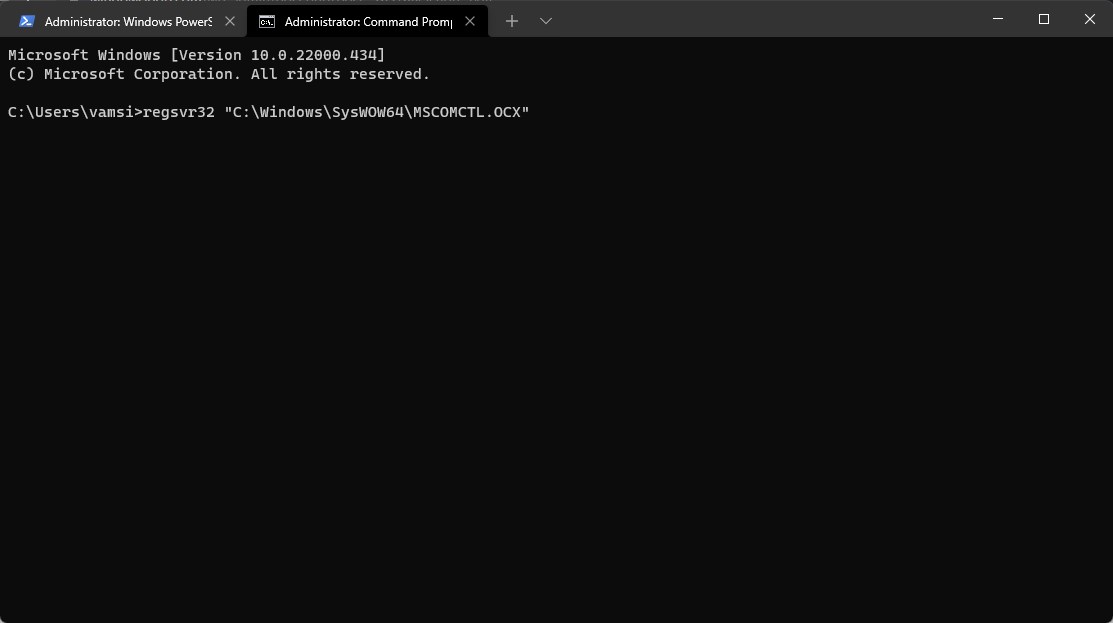
Sostituire il file mscomctl.ocx da un altro PC
Se la nuova registrazione non ha funzionato, il file mscomctl.ocx potrebbe essere mancante o danneggiato.In tal caso, è necessario ripristinarlo o sostituirlo.Se avete accesso a un altro PC Windows aggiornato, potete copiare il file mscomctl.ocx da quel PC e inserirlo nel vostro computer.In questo modo è possibile sostituire o ripristinare il file mscomctl.ocx.
Il file mscomctl.ocx si trova nel seguente percorso.Aprite Esplora file, incollate il seguente percorso nella barra degli indirizzi e premete Invio.Successivamente, copiare il file mscomctl.ocx su un'unità USB.Quindi, inserire l'unità USB nel computer e incollarla nella stessa posizione qui sotto.Se viene richiesta la concessione dei diritti di amministratore, premere il pulsante "Continua".
Sistemi a 64 bit:
C:\Windows\SysWOW64\
Sistemi a 32 bit:
C:\Windows\System32\
Chiudere quindi Esplora file e riavviare il computer.Dovrebbe risolvere l'errore mscomctl.ocx o una delle sue dipendenze non registrate.
Nota importante: prima di copiare il file da un altro PC, assicurarsi che il PC sia pulito da malware.Per sicurezza, vi consiglio di eseguire una scansione antivirus completa sul PC di origine.
Attenzione: Non scaricare il file mscomctl.ocx da Internet.In generale, non è consigliabile scaricare i file di sistema da siti web non attendibili.Potrebbe causare inutili mal di testa.
Eseguire la risoluzione dei problemi delle applicazioni di Windows Store
L'esecuzione del programma di risoluzione dei problemi di Windows Store Apps spesso risolve molti problemi relativi ai file OCX.L'aspetto positivo è che la risoluzione dei problemi è piuttosto semplice da eseguire.Bastano pochi clic.Ecco come fare.
- Utilizzare "Start + I" per aprire le Impostazioni.
- Scegliere "Sistema" nella barra laterale.
- Scorrere verso il basso e fare clic su "Risoluzione dei problemi".
- Scorrete verso il basso e fate clic su "Esegui" accanto a "Windows Store Apps".
- Windows 11 scansiona il sistema e mostra le azioni potenziali.
- Seguire la procedura guidata.
- Una volta fatto, il problema di mscomctl.ocx dovrebbe essere risolto.
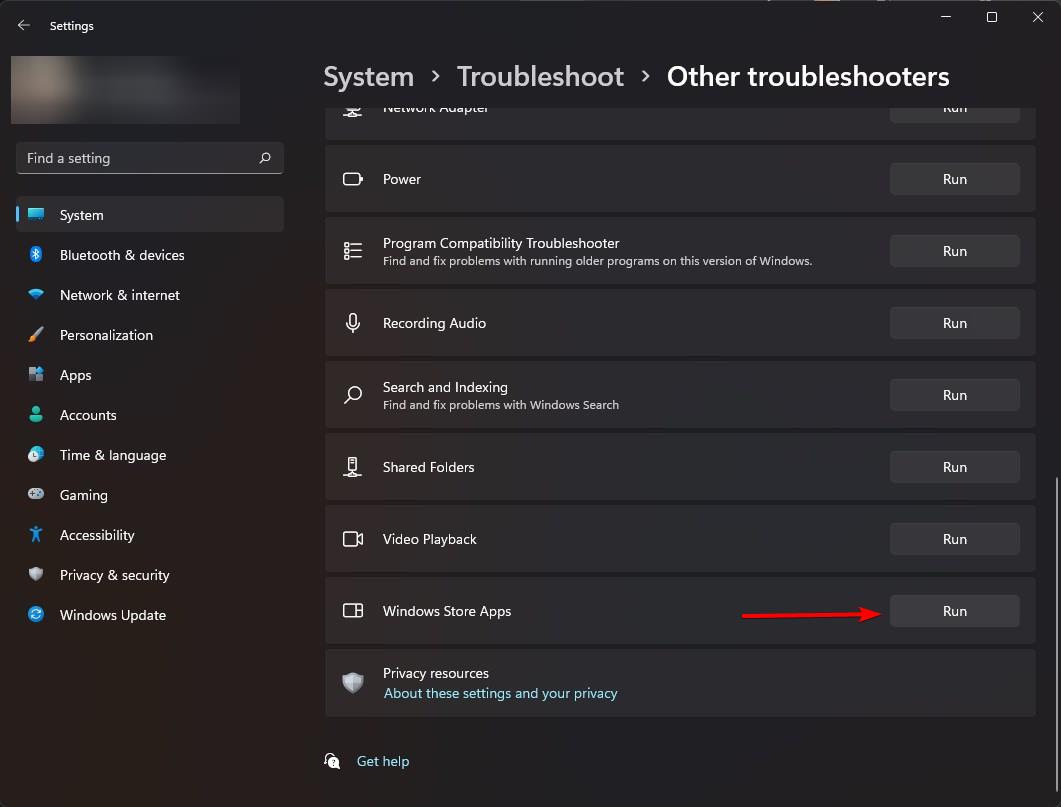
Conclusione - Risolvere il problema di mscomctl.ocx non registrato
Questo è tutto.È così semplice risolvere il problema di mscomctl.ocx non registrato in Windows 11.Sebbene non siano perfette, le azioni sopra descritte dovrebbero risolvere il problema per la maggior parte degli utenti.Se tutto il resto non funziona, vi consiglio di utilizzare il ripristino del sistema.Se non è presente un ripristino del sistema recente, potrebbe essere necessario ripristinare Windows 11.Il ripristino ripristinerà tutti i file di sistema.Tuttavia, a seconda dell'opzione scelta, Windows potrebbe rimuovere tutte le applicazioni.In questo caso, potrebbe essere necessario reinstallarli manualmente.
Spero che questa semplice e facile guida alla risoluzione dei problemi di Windows 11 vi sia stata utile.
Se siete bloccati o avete bisogno di aiuto, commentate qui sotto e cercherò di aiutarvi il più possibile.

